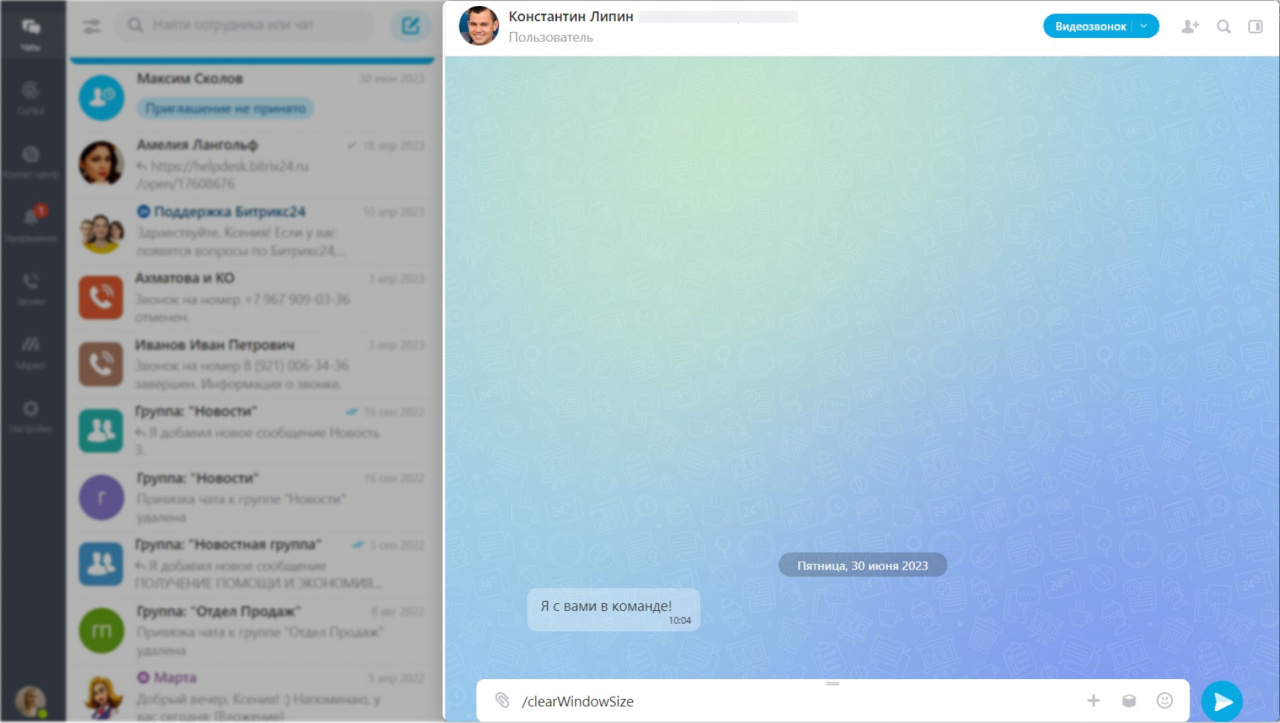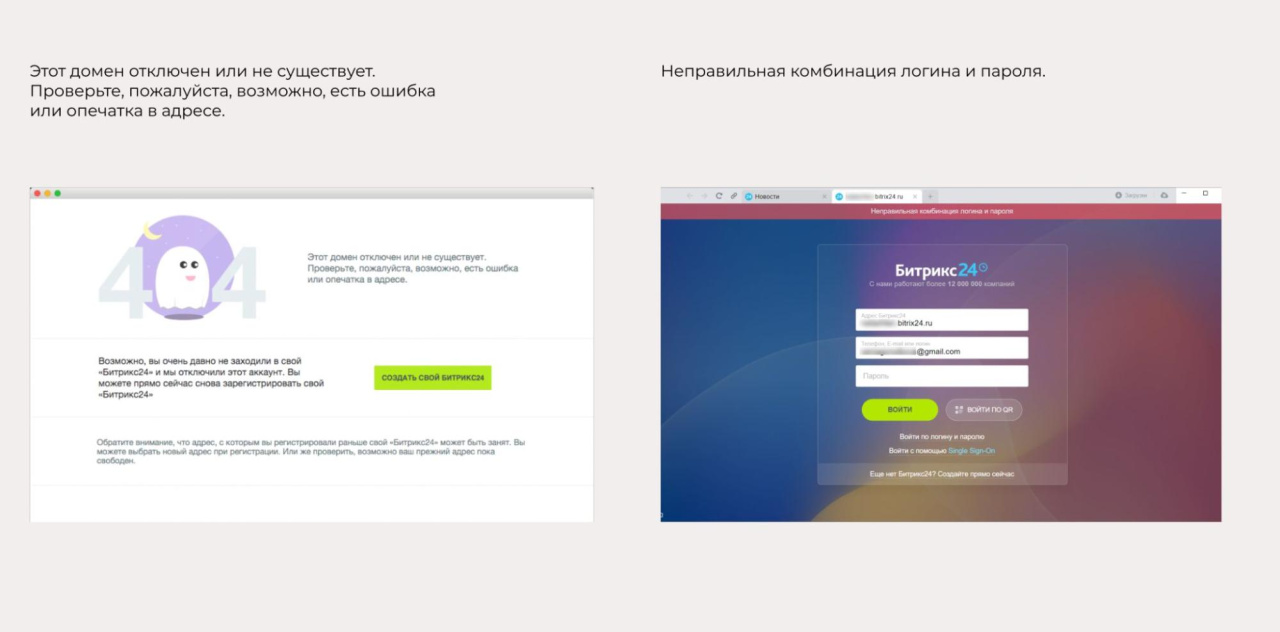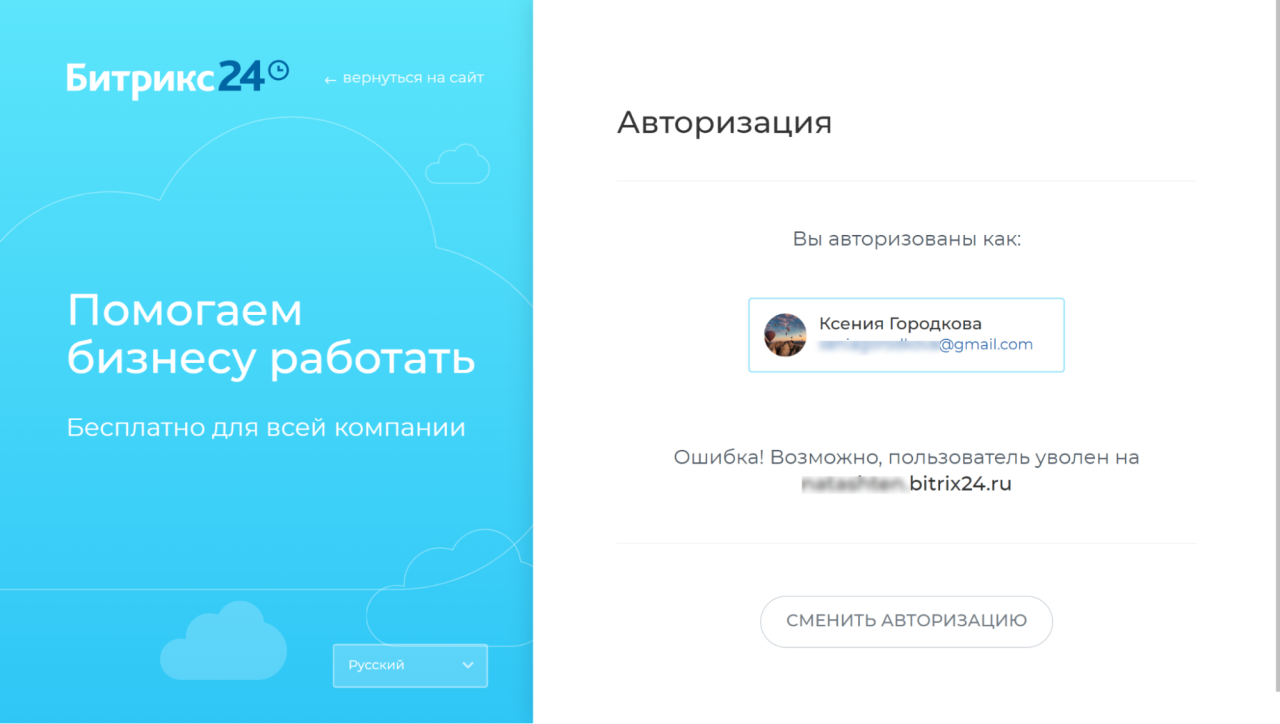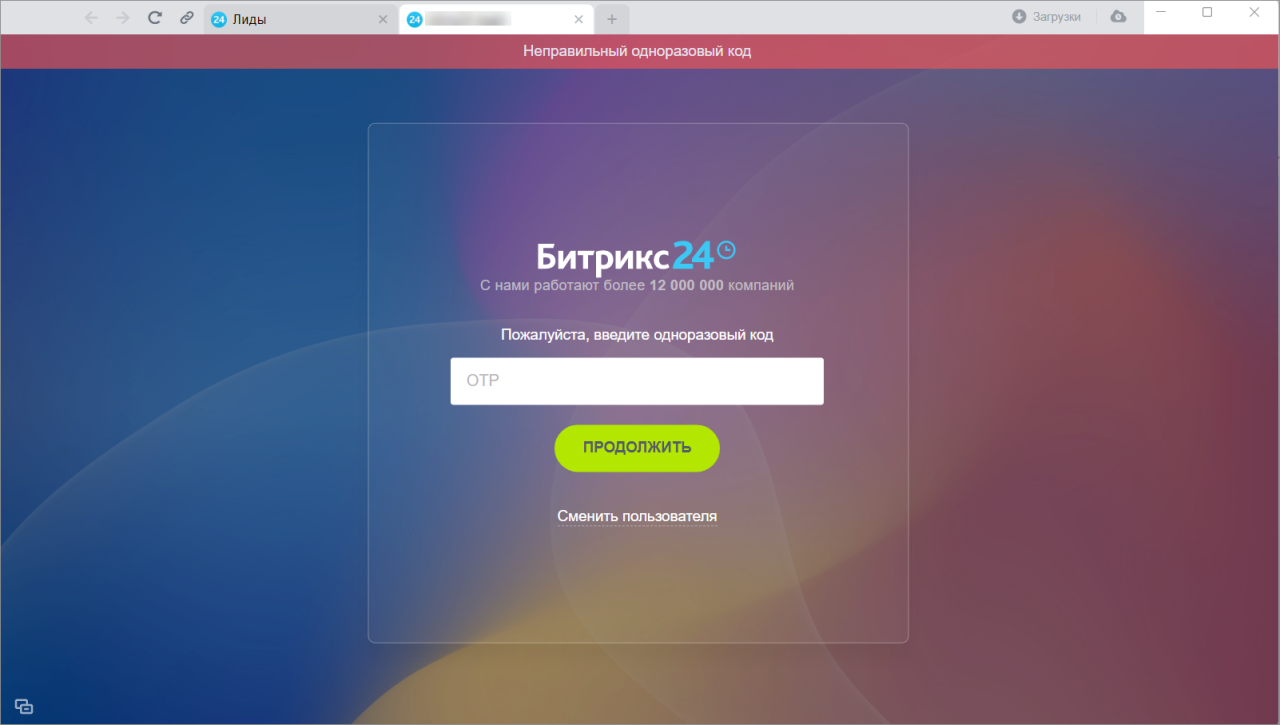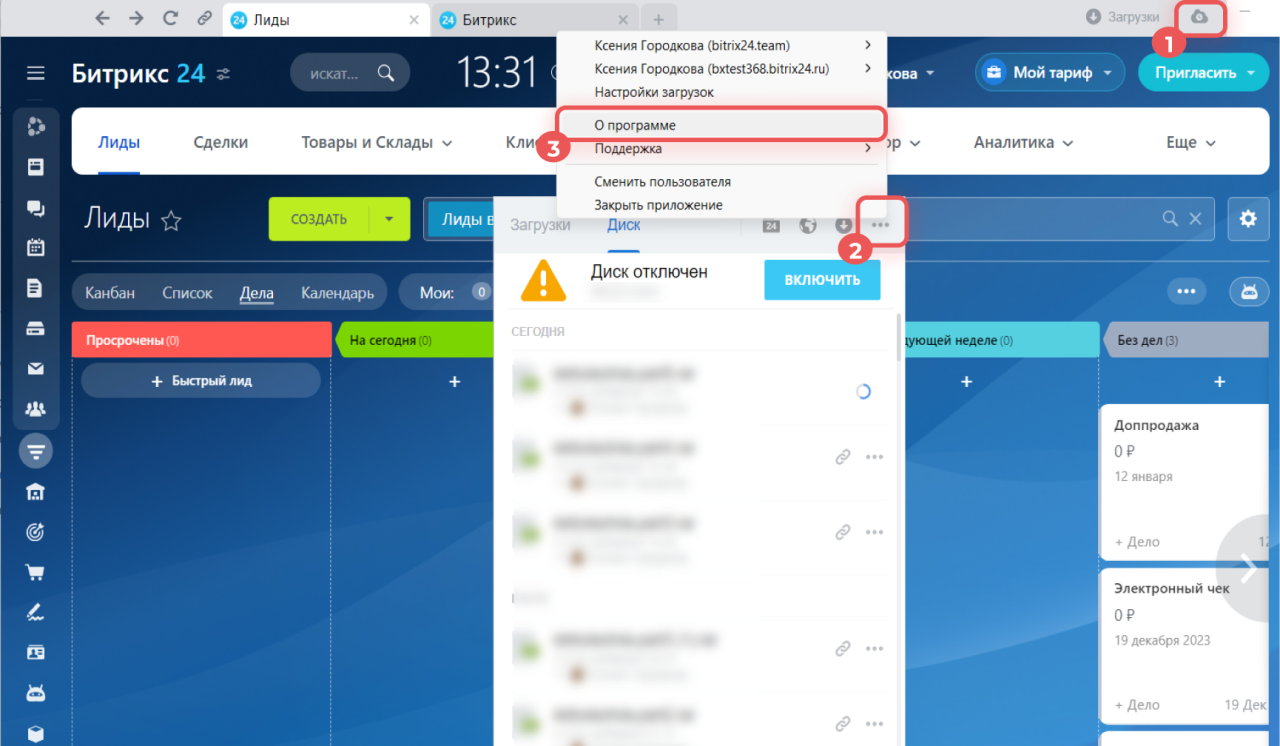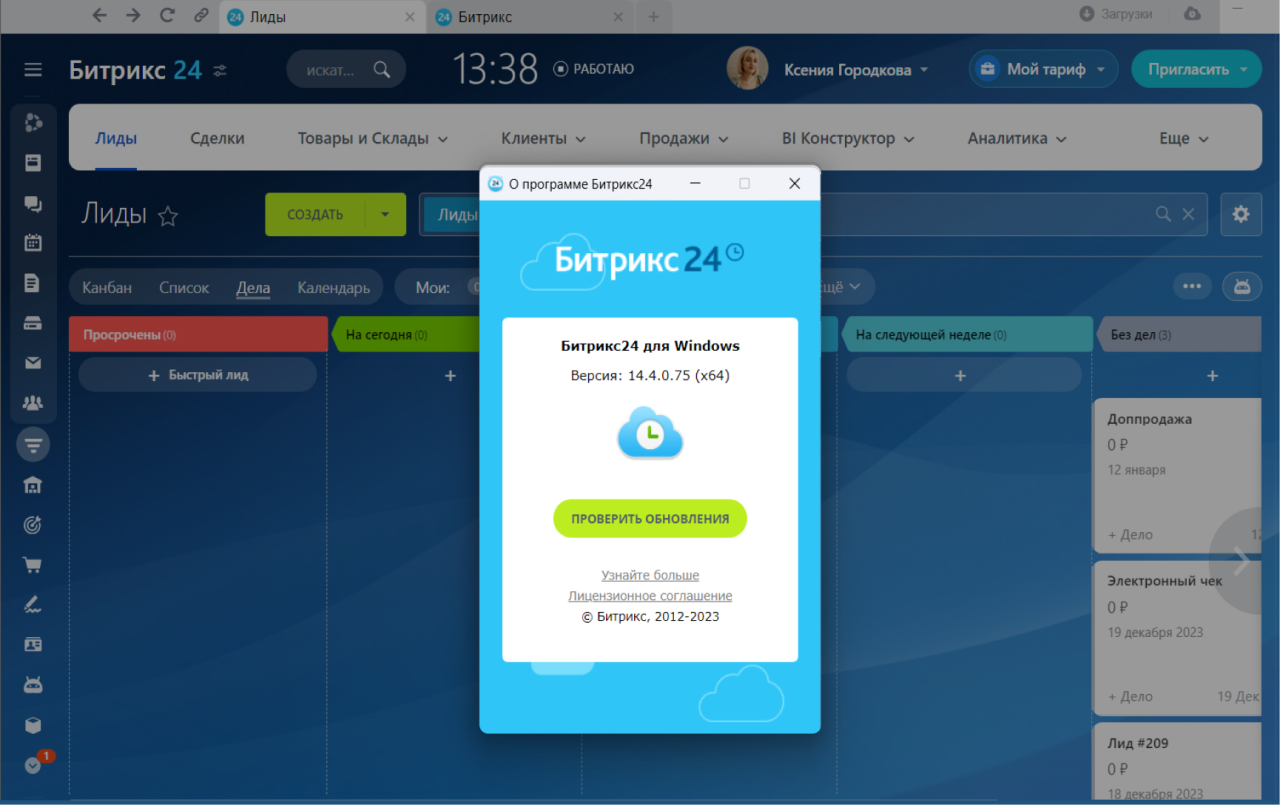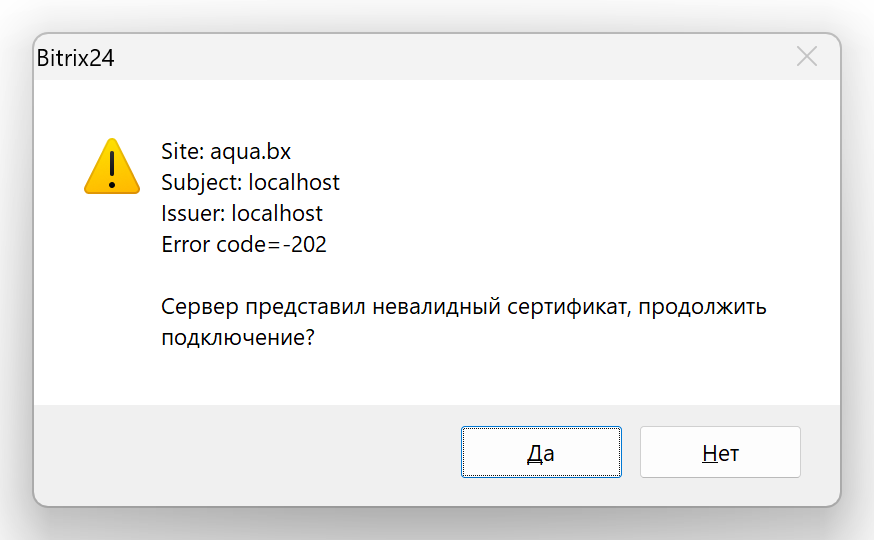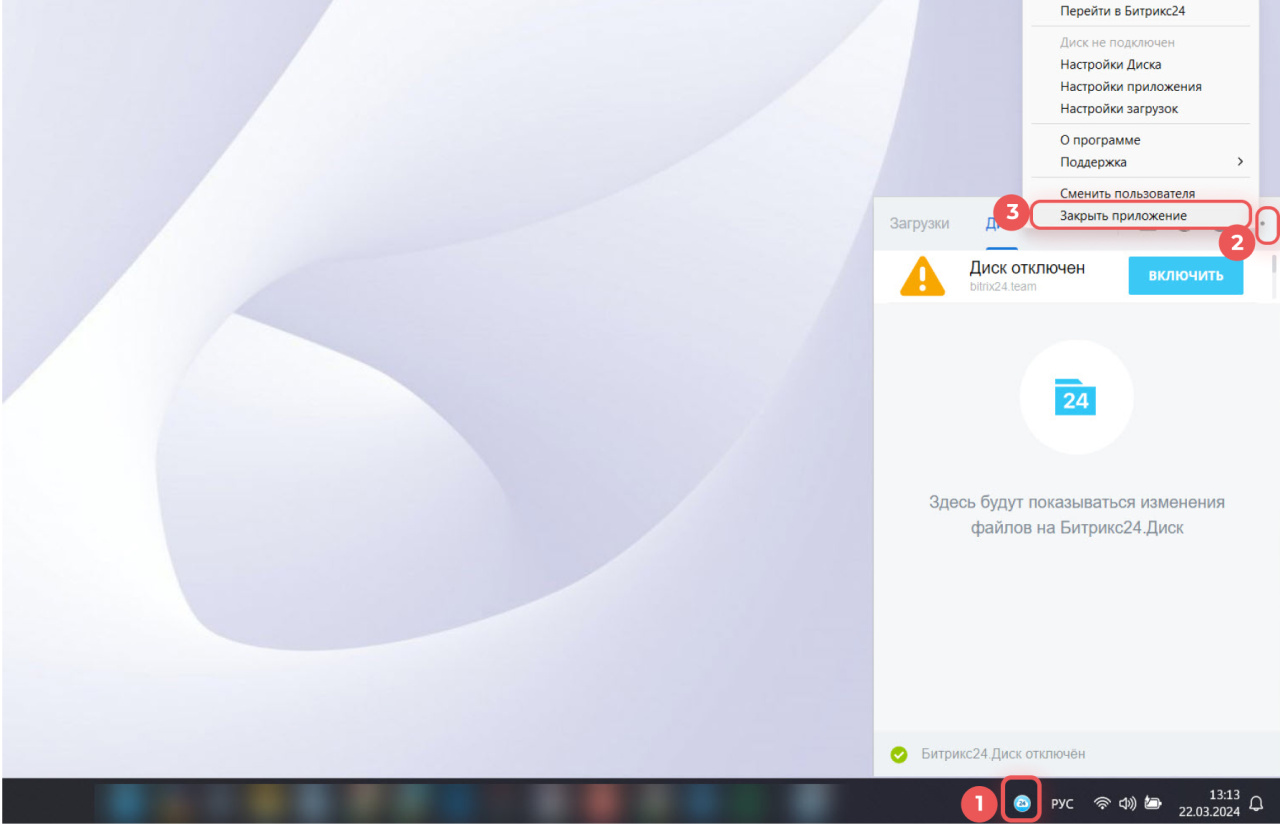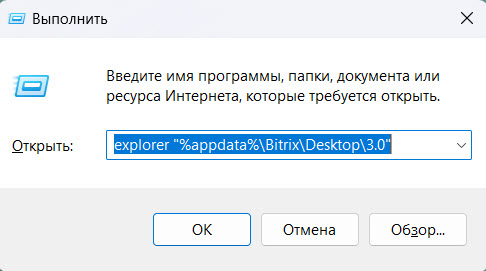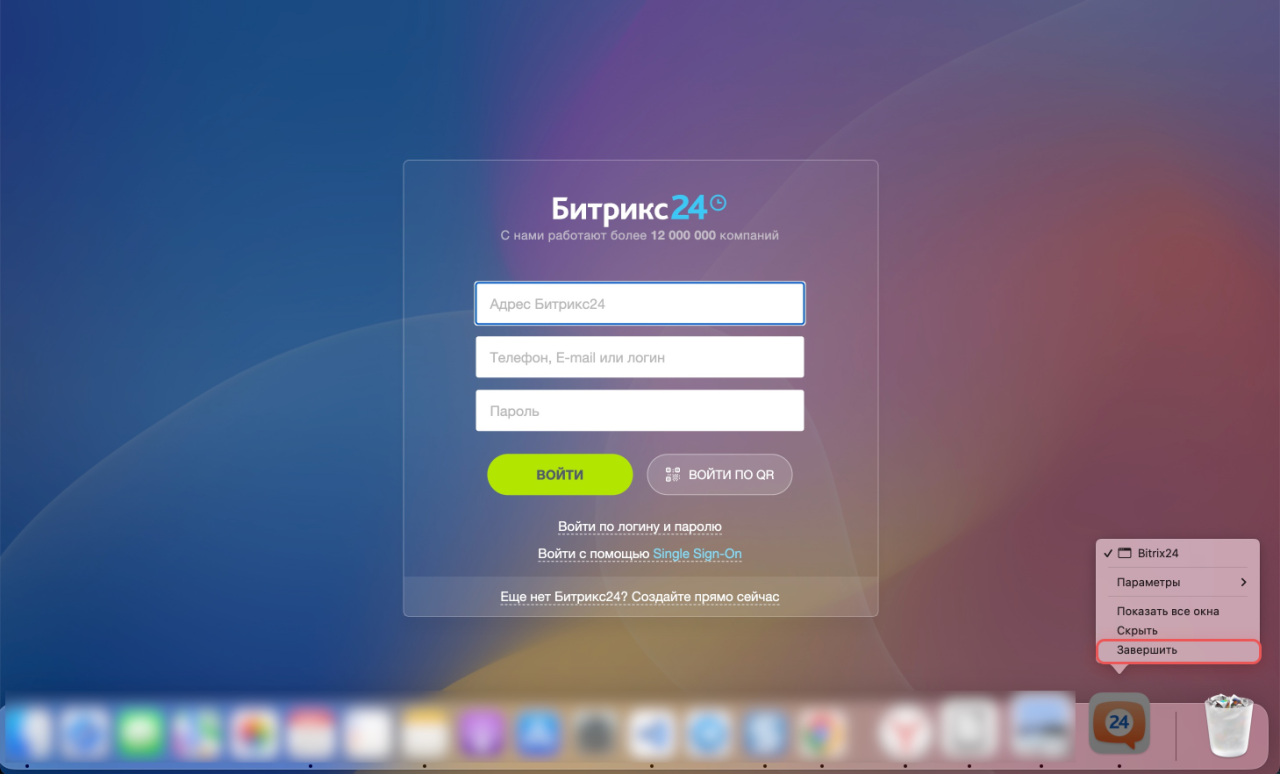Ошибки в работе десктоп-приложения могут возникать по разным причинам. Собрали возможные варианты и быстрые способы решения проблем в одной статье.
Не отображается интерфейс приложения
Вид ошибки. Белый экран в приложении, интерфейс отображается частично или не подгружаются сообщения в чате.
Решение. Обновить сеанс работы:
- Нажать Ctrl + Shift + R в Windows или Cmd + Shift + R в macOS.
- Ввести в чате команду
/clearWindowSize.
Если решение не помогло, переустановите приложение.
Битрикс24 для Windows, Mac и Linux
Возникла ошибка при авторизации
Вид ошибки. При входе в Битрикс24 пользователь видит одно из сообщений:
- Этот домен отключен или не существует. Проверьте, пожалуйста, возможно, есть ошибка или опечатка в адресе.
- Неправильная комбинация логина и пароля.
Причины ошибки.
- Ввели неправильный логин или пароль.
- Подключаетесь к Битрикс24, к которому нет доступа. Скорее всего, он был удален.
Может ли быть удален мой Битрикс24 - Вас уволили с Битрикс24, поэтому нет доступа.
Решение. Если вы уверены, что написали логин и пароль без ошибок, то авторизуйтесь в браузере, чтобы узнать точную причину.
Вид ошибки. При вводе кода двухфакторной аутентификации пользователь видит сообщение «Неправильный одноразовый код».
Решение.- Удостоверьтесь, что вводите код от правильного Битрикс24, если у вас их несколько.
- Проверьте время и часовой пояс на телефоне и компьютере. Они должны совпадать.
- Обратитесь к администратору, если первые два шага не помогли. Он на время выключит двухфакторную аутентификацию, и вы сможете войти в Битрикс24.
Как включить двухфакторную аутентификацию для входа в Битрикс24
Не получается позвонить
Вид ошибки. Не проходят входящие и исходящие звонки.
Причина ошибки. Устаревшая версия десктоп-приложения.
Решение. Чтобы обновить версию, нажмите на значок облака в правом верхнем углу. В открывшемся окне нажмите Три точки (...) > О программе.
Нажмите Проверить обновления. Обновите приложение до последней версии.
Вид ошибки. Не проходят входящие и исходящие звонки в коробочной версии Битрикс24 или в облачном Битрикс24 с собственным доменом.
Причина ошибки. Проблема с SSL-сертификатом.
Решение. Чтобы телефония работала, для Битрикс24 должен быть выписан доверенный SSL-сертификат. Проверьте его на специальном сайте и если он самоподписанный, получите доверенный сертификат.
SSL-сертификат не прошел проверку в коробочной версии Битрикс24
Вид ошибки. Сервер предоставил невалидный сертификат.
Причины ошибки.
- Сертификат подписан издателем, не включенным в список доверенных, например, самоподписанный.
- Доменное имя в сертификате не совпадает с адресом Битрикс24.
- Произошла ошибка настройки сервера.
- Срок действия сертификата еще не наступил или уже истек.
- На сервере несовместимая версия протокола SSL/TLS.
Решение. Проверьте, правильно ли вы ввели доменное имя, и обратитесь к администратору. Если администратор подтвердит, что так и должно быть, проигнорируйте данное сообщение и согласитесь на подключение к серверу.
Если вы столкнулись с другой ситуацией, обратитесь в поддержку Битрикс24.
Как написать в поддержку Битрикс24
Почистить кеш в приложении
Специалист техподдержки может попросить вас почистить кеш. Расскажем как это сделать если у вас Windows или macOS.
Windows.
- Откройте папку с данными приложения. Нажмите Ctrl + Shift + L.
- Закройте приложение. Чтобы это сделать, правой кнопкой мыши кликните на иконку Битрикс24 и нажмите Три точки (...) > Закрыть приложение.
- Удалите папку cef_cache.
Есть еще один способ почистить кеш в десктоп-приложении.
- Откройте приложение и нажмите Win + R.
- В новом окне введите
explorer.exe "%appdata%\Bitrix\Desktop\3.0"и нажмите ОК. - Откроется папка с данными приложениями. Удалите папку cef_cache.
macOS.
- Откройте папку с данными приложения. Нажмите Сmd+ Shift + L.
- Закройте приложение, для этого правой кнопкой мыши нажмите на иконку Битрикс24 и выберите Завершить.
- Удалите папку cef_cache.